 no.hideout-lastation.com
no.hideout-lastation.com
Nuance Power PDF: Best Adobe Acrobat Alternative
Redaktørens notat: Dette merkede innholdet blir hentet til deg av Nuance Communications, Inc.
Hvis jeg ber deg om å navngi et verktøy for å jobbe med PDF-filer, kan du raskt svare på "Adobe Acrobat". Det er imidlertid mange rimelige alternativer som fungerer like bra ; og Nuance Power PDF er en av de tilgjengelige, men brukbare løsningene for å lage, redigere, konvertere og gjøre mye mer med PDF-filer.
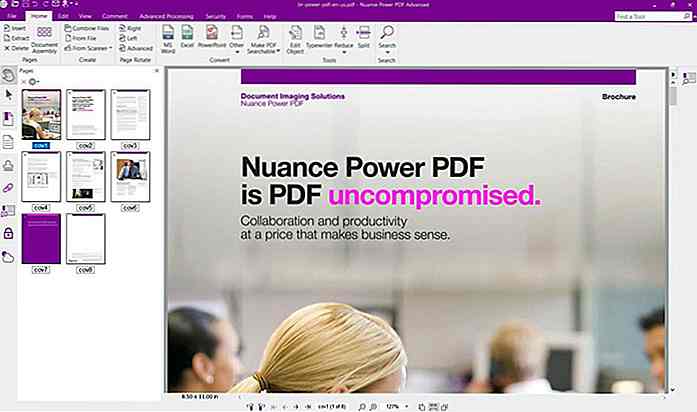 Jeg er på jakt etter en rimelig løsning for å jobbe med PDF-filer, og la oss se hvordan Nuance Power PDF utfører for meg. Så, i dette detaljerte innlegget, skal jeg prøve prøveversjonen av Nuance Power PDF Advanced og dele mine funn. Kom igjen, dykk inn med meg, og del din tilbakemelding gjennom kommentarer.
Jeg er på jakt etter en rimelig løsning for å jobbe med PDF-filer, og la oss se hvordan Nuance Power PDF utfører for meg. Så, i dette detaljerte innlegget, skal jeg prøve prøveversjonen av Nuance Power PDF Advanced og dele mine funn. Kom igjen, dykk inn med meg, og del din tilbakemelding gjennom kommentarer.Første øyekast? Det er greit.
La oss snakke om mitt første møte med Nuance Power PDF Advanced. Jeg finner det enkelt og greit, takket være det intuitive grensesnittet.
Interface
Da jeg først åpnet Nuance Power PDF, var jeg glad for å se et vakkert brukergrensesnitt . Den har samme båndgrensesnitt som vi kjenner fra File Explorer i Windows 10 eller programmer av Microsoft Office 2016.
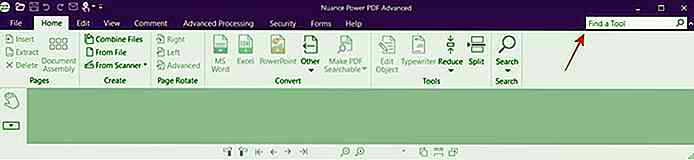 Det betyr at du trenger lite trening for å komme i gang med denne appen - alle mulighetene og verktøyene er tilgjengelige i et kjent og vakkert grensesnitt. Videre er det også en søkelinje for raskt å finne et alternativ eller et verktøy.
Det betyr at du trenger lite trening for å komme i gang med denne appen - alle mulighetene og verktøyene er tilgjengelige i et kjent og vakkert grensesnitt. Videre er det også en søkelinje for raskt å finne et alternativ eller et verktøy.redigering
Power PDF benytter mange funksjoner og alternativer for å lage og redigere PDF-filer. Du kan opprette en ny PDF fra utklippstavlen, en skanner, en fil eller ingenting (en tom PDF). Ved hjelp av filalternativet kan du opprette en PDF fra en eller flere filer, og kombinere eller legge over flere PDF-filer i en enkelt PDF-fil.
Ved hjelp av skanneralternativet kan du bruke OCR-funksjonene til å skanne ark med papir (si en bok) ved hjelp av et kamera eller en skanner og konvertere dem til en PDF. Jeg fant at OCR gjør det ganske bra, men du kan ikke se det samme resultatet med komplisert innhold, si en strømregning eller et håndskrevet tekstmateriale.
Når du har opprettet en PDF, kan du konvertere den (ikke nødvendig i tilfelle en tom PDF) til en redigerbar PDF og bruke den avanserte redaktøren til å redigere PDF-filen som et tekstdokument. Dens editor har alle standard redigering funksjoner (som du finner i Word), inkludert alternativer for å sette inn bilder og tabeller, spore endringer, etc.
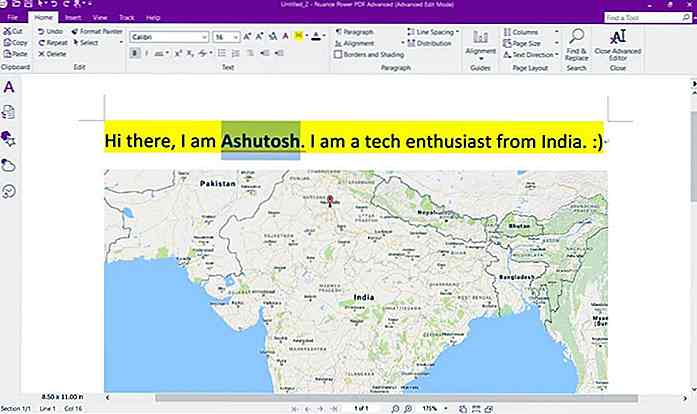 Etter at du har gått ut av den avanserte redaktøren, kommer du tilbake til gjennomgangsmodus, som tilbyr mange flere funksjoner for å jobbe med PDF-filen. Du kan legge til lyd og video, 3D-objekter, notater, filer og mer i denne modusen. Du kan også markere tekst, lage skjemaer, gjøre PDF-oppgaver, administrere sikkerhet, etc. i vurderingsmodus.
Etter at du har gått ut av den avanserte redaktøren, kommer du tilbake til gjennomgangsmodus, som tilbyr mange flere funksjoner for å jobbe med PDF-filen. Du kan legge til lyd og video, 3D-objekter, notater, filer og mer i denne modusen. Du kan også markere tekst, lage skjemaer, gjøre PDF-oppgaver, administrere sikkerhet, etc. i vurderingsmodus.Jeg likte Dragon Notes-funksjonen, som lar deg snakke om å lage notater, men jeg fant talegjenkjennelsen var litt rystet og unøyaktig - i hvert fall for meg.
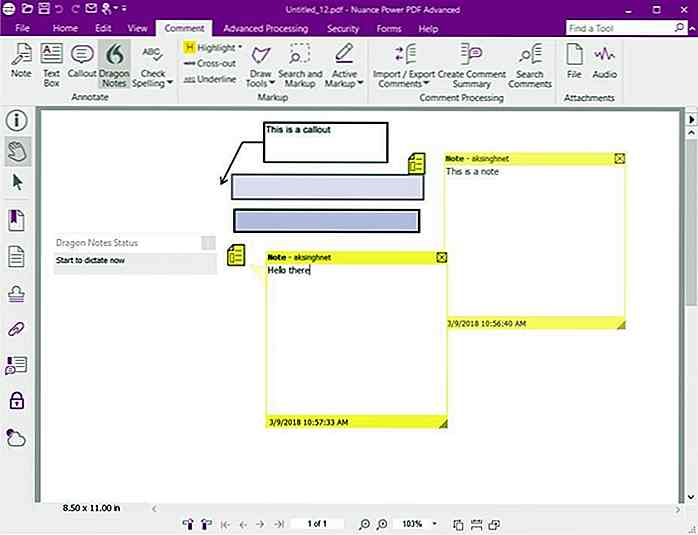 Usability
Usability Power PDF er et kraftig verktøy for å konvertere, slå sammen, redusere, søke og dele PDF-filer. Når det er sagt, hvis du bruker freeware eller en begrenset PDF-løsning, kan dette verktøyet påskynde måten du jobber med PDF-filer.
1. Konverter fra PDF-filer. Power PDF kan ikke bare konvertere forskjellige filer til PDF-filer, men kan også konvertere PDF-filer til andre filer, i motsetning til noen andre verktøy. Dessuten holder den formatering intakt under konverteringer. Hvis du for eksempel trenger å redigere en PDF-fil i Word, kan du konvertere den til DOCX og redigere det samme i Word.
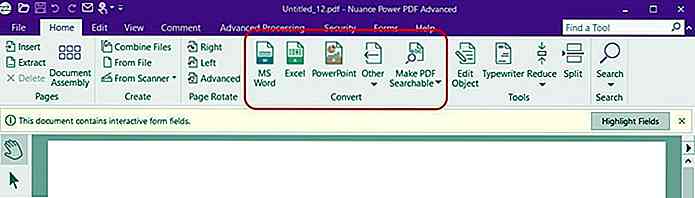 2. Lag søkbare PDF-filer. Du kan kanskje vite at alle PDF-filer ikke er like, og noen av dem er bare en mengde bilder (selv om de inneholder tekst i dem). Slike filer er ikke søkbare - i hvert fall når du bruker søkeverktøy eller freeware PDF-verktøy. Men Power PDF kan gjøre dem søkbare, takket være OCR-funksjonene.
2. Lag søkbare PDF-filer. Du kan kanskje vite at alle PDF-filer ikke er like, og noen av dem er bare en mengde bilder (selv om de inneholder tekst i dem). Slike filer er ikke søkbare - i hvert fall når du bruker søkeverktøy eller freeware PDF-verktøy. Men Power PDF kan gjøre dem søkbare, takket være OCR-funksjonene.3. Optimaliser og reduser PDF-filer. Du kan optimalisere filer for å gjøre dem kompatible med standard PDF (som "PDF 1.5"). Du kan også redusere størrelsen til mindre enn halvparten av den opprinnelige filstørrelsen. Videre kan du også velge å komprimere objekter, fjerne unødvendige elementer og inkludere flere optimaliseringsalternativer.
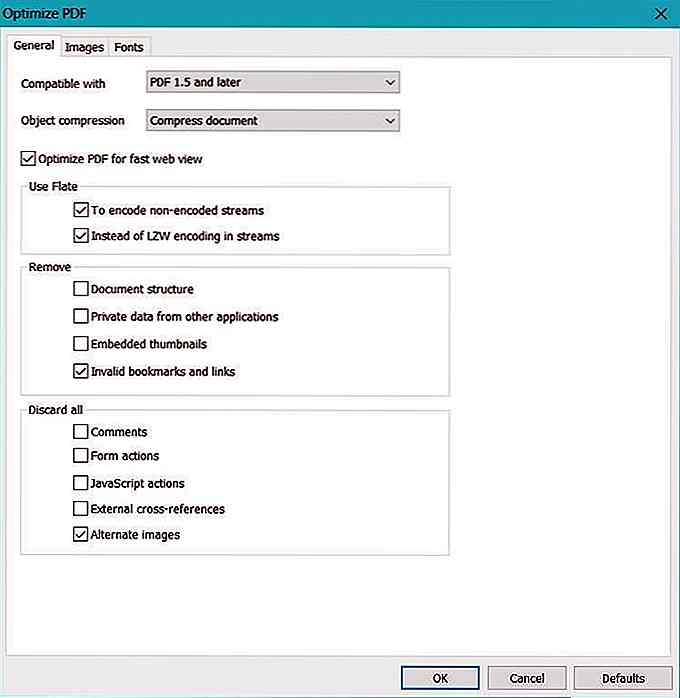 Sikkerhet
Sikkerhet Hver bedrift trenger å beskytte dataene sine, og Power PDF tilbyr mange alternativer for å sikre PDF-ene. Du kan sertifisere PDF-filer, begrense å redigere dokumenter, legge til digitale signaturer og administrere digitale identiteter for å konfigurere tilgangskontroll. Interessant kan du også legge til håndskrevne signaturer til filer hvis du har et bilde eller en støttet enhet som en mus eller en berøringsskjerm.
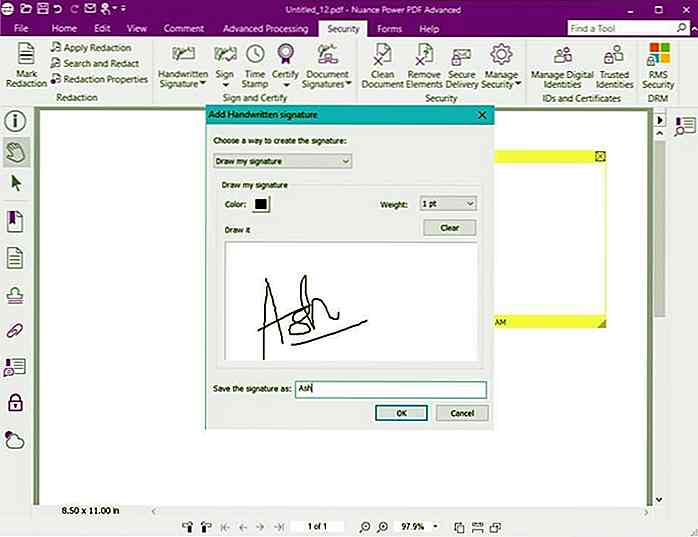 utvidelses~~POS=TRUNC
utvidelses~~POS=TRUNC Power PDF lar deg lage PDF-filer fra nesten alle apper, takket være Nuance PDF - den virtuelle skriveren som lar deg skrive ut til en PDF-fil. Det gir mye flere utskriftsalternativer enn "Microsoft Print to PDF", men du må bruke systemdialogboksen for å få tilgang til dem i få apper. Det benytter også sine egne utvidelser for Office- programmer som støtter avanserte alternativer for å jobbe med PDF-filer.
 Videre blir det også godt integrert med Windows Context Menu . Det betyr at du kan jobbe med de støttede filene direkte fra skrivebordet eller utforskeren. For eksempel ved å høyreklikke et bilde eller en tekstfil, viser den et alternativ for å konvertere den valgte filen til en PDF uten å åpne Power PDF.
Videre blir det også godt integrert med Windows Context Menu . Det betyr at du kan jobbe med de støttede filene direkte fra skrivebordet eller utforskeren. For eksempel ved å høyreklikke et bilde eller en tekstfil, viser den et alternativ for å konvertere den valgte filen til en PDF uten å åpne Power PDF.Fordeler: Hva fange øynene mine?
Etter å ha brukt det en stund, fant jeg mange viktige trekk i Power PDF, som jeg viser nedenfor med min egen erfaring med dem.
Trykk på støtte
Nuance Power PDF tilbyr opprinnelig støtte for berøringsskjerm enheter. Det jeg fant interessant er at du selv kan aktivere berøringsmodus på et vanlig skrivebord, og som svar gir appen mer plass til elementene i grensesnittet. Når det er sagt, kan du aktivere berøringsmodus for å se fordelere bånd og verktøylinjer .
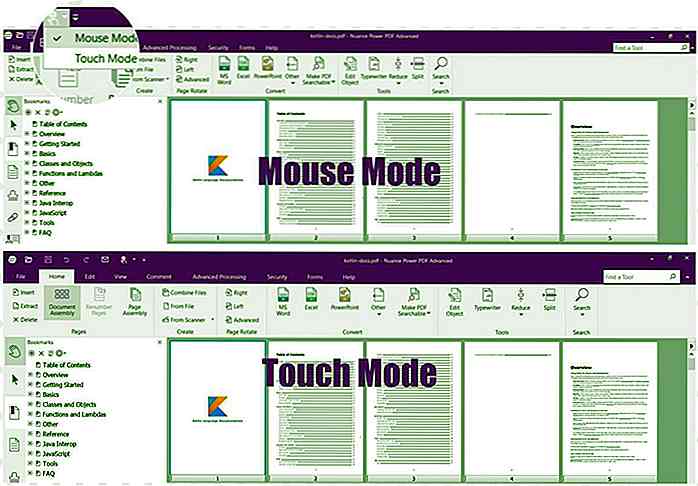 Skylagring
Skylagring Power PDF støtter ulike populære cloud-lagringstjenester, inkludert Evernote, Google Drive og OneDrive. Du kan åpne og lagre filer fra og til disse skygtjenestene direkte fra denne appen. Hva overrasket meg er at du også kan åpne forskjellige filer fra flere skygtjenester samtidig.
PDF-portefølje
PDF Portfolio er en unik funksjon av Power PDF, som lar deg lagre relaterte filer i en enkelt PDF . Du kan tenke det som et håndterbart arkiv av flere filer av forskjellige filtyper sammen med metadataene sine. Det jeg likte, er denne beholderen beholder de opprinnelige sikkerhetsinnstillingene for filer og mapper som er lagt til i det, slik at du ikke trenger å konfigurere disse innstillingene for de medfølgende elementene på nytt.
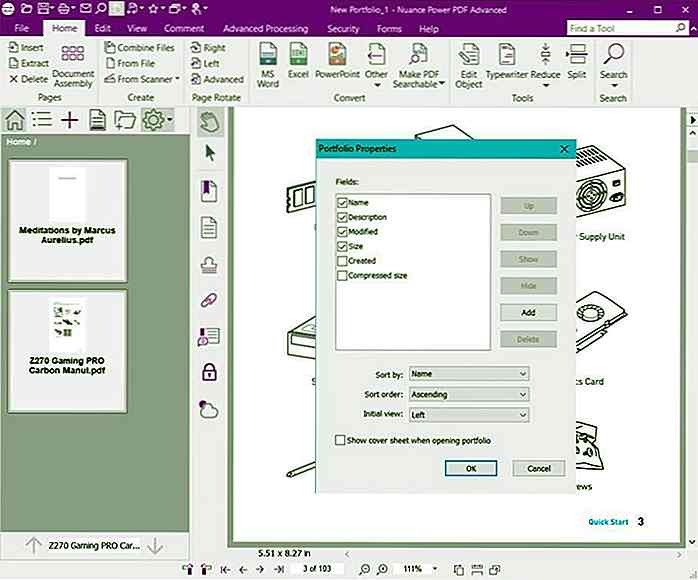 Skjemaer i PDF-filer
Skjemaer i PDF-filer Ved å bruke de kraftige formfunksjonene, kan du opprette og legge inn skjemaer i PDF-filer, som du kan e-post eller dele med andre mennesker. FormTyper-verktøyet kan til og med konvertere ikke-fyllbare PDF-filer til utfyllbare skjemaer automatisk. Det er ikke alt; Du kan også konvertere del eller hele skjemaet til andre dokumentformater.
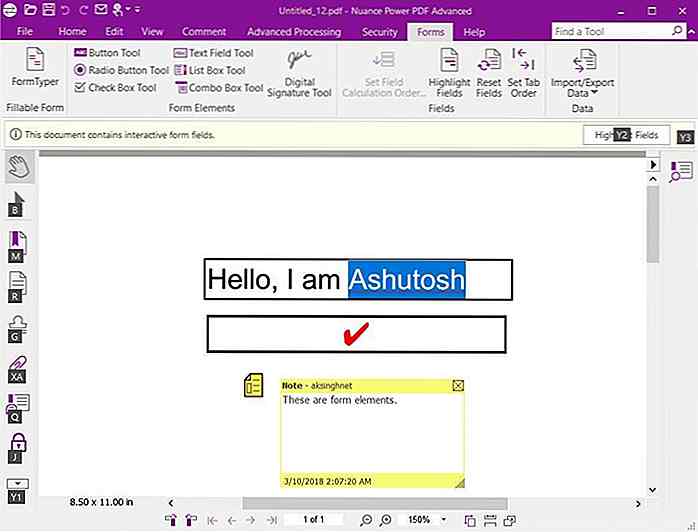 Blant skjemaene dine kan du inkludere flere formelementer, inkludert avkrysningsboks, radio, tekstboks, knapp, etc. Det lar deg også importere og eksportere data fra og til støttede filtyper, og lette prosessen med skjermadministrasjon.
Blant skjemaene dine kan du inkludere flere formelementer, inkludert avkrysningsboks, radio, tekstboks, knapp, etc. Det lar deg også importere og eksportere data fra og til støttede filtyper, og lette prosessen med skjermadministrasjon.Batchbehandling
Nuance Power PDF-pakker i flere alternativer og verktøy for å fremme batchbehandling, noe som bare er nyttig når du trenger å behandle mange PDF-filer. Dens batch converter lar deg konvertere PDF-filer, og dens sequencer tillater kjøring av et sett med kommandoer på en eller flere PDF-filer. Hvis du for eksempel bruker sequencer, kan du legge til vannmerke, søke og redigere, sette inn eller slette sider, og gjør mer.
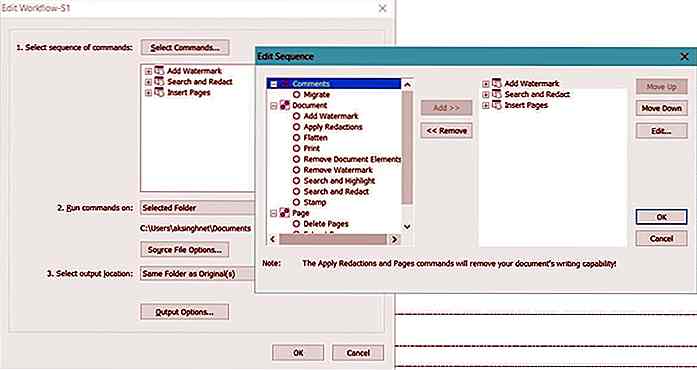 Cons: Hva kan fortsatt forbedres?
Cons: Hva kan fortsatt forbedres? Til tross for all sin godhet har Power PDF et rom for forbedring, og nedenfor er mine funn samt få forslag til fremtidige versjoner.
Bedre installatør
Mens du installerte prøveversjonen av Power PDF Advanced, la jeg merke til at pakken kommer som en selvutpakkende zip, som trekker ut installasjonsfilene og starter installeringsprogrammet automatisk. Under installeringen av appen mislyktes installasjonsprogrammet med en melding som forteller feil mens du installerte "VC Runtime 2015".
Imidlertid kunne jeg bla gjennom installasjonsfilene og installere 64-bitersversjonen selv uten å installere den mislykkede runtime. Jeg er ikke sikker på om det var nødvendig, eller hvis det mislyktes for noe problem på systemet mitt, men jeg forventer at installatøren skal gi feildetaljer og noen mulig løsning også. Også, hvis det er mulig, skal det likevel installere appen med en advarsel om den mislykkede kjøretiden.
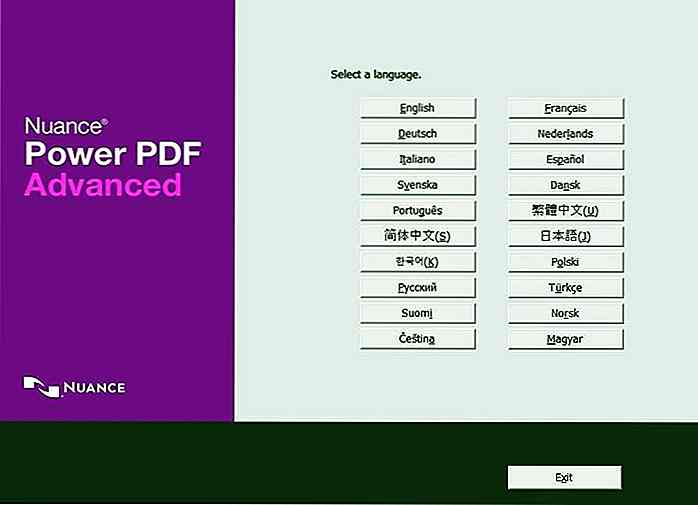 Dessuten kan installatørens grensesnitt bli forbedret for å gjøre hele installasjonsopplevelsen til en bris for brukerne. Jeg tror folk vil elske et raffinert installasjonsprogram med bedre utseende og følelse, et rent installasjonsvindu med avanserte alternativer skjult bak en knapp, og en interaktiv og intelligent installasjonsmotor.
Dessuten kan installatørens grensesnitt bli forbedret for å gjøre hele installasjonsopplevelsen til en bris for brukerne. Jeg tror folk vil elske et raffinert installasjonsprogram med bedre utseende og følelse, et rent installasjonsvindu med avanserte alternativer skjult bak en knapp, og en interaktiv og intelligent installasjonsmotor.Tabbed-grensesnitt
På tidspunktet for skrivingen fant jeg at Nuance Power PDF Advanced åpner hver fil i en ny forekomst eller et vindu. Selv om det ikke er et problem før jeg åpner flere filer på en gang, vil et flippert grensesnitt få meg til å elske det enda mer. Men det er min personlige preferanse, og det er også verdt å merke seg at Microsoft Office 2016-apper som Word og Excel ikke har et tabbed-grensesnitt også.
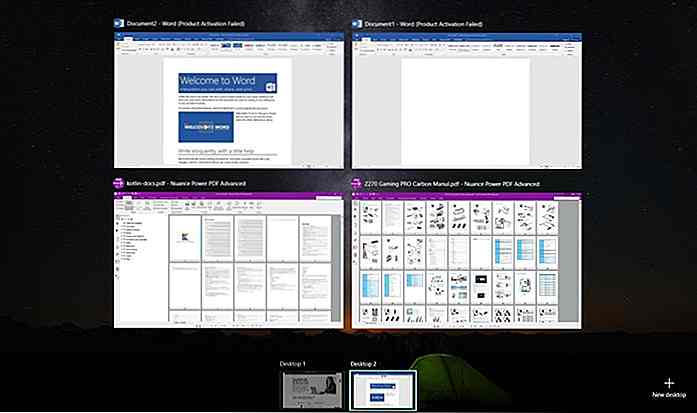 Raffinerte grensesnitt
Raffinerte grensesnitt Selv om Power PDF har et vakkert grensesnitt (selv om det er sammenlignet med Adobe Acrobat Pro DC), finner jeg likevel et rom for forbedring her og der. Selv om disse ikke er viktige nok til å bryte arbeidsprosessen, tror jeg du vil sette pris på disse mindre forbedringene i grensesnittet .
For eksempel, da jeg brukte Dragon Notes, fant jeg at den ikke har noen start- eller stoppknapper; det begynner bare å ta opp når du klikker på det og stopper opptaket når du trykker på lukkeknappen. Med start og stopp knapper (og en pause, hvis du spør meg), kan jeg diktere etter min vilje og til og med ta en pause i mellom hvis det er nødvendig.
Tastatursnarveier
Jeg kunne ikke unngå å legge merke til at jeg ikke kunne bruke tastaturgenveier i den avanserte redaktøren. For eksempel, i sin avanserte redaktør, prøvde jeg å bruke Ctrl + B for å gjøre litt tekst fet, og til min overraskelse virket det ikke før jeg klikket på den dristige knappen fra båndverktøylinjen. Jeg fant noen snarveier i evalueringsmodus (som snarveier for å finne, vise linjal, etc.), men ingen fungerer i den avanserte redaktøren.
PDF fra en nettside
Selv om Power PDF pakker mange alternativer for å lage PDF-filer, savner jeg en funksjon for å generere en PDF fra en nettside, som er tilgjengelig i Adobe Acrobat Pro DC. Jeg finner denne funksjonen bidrar til å lage offline versjoner av nettsteder, som viser seg nyttig i mange tilfeller, si om du reiser uten eller en rystende nettforbindelse. Men jeg fant det har et tilsvarende nettleser-plugin som gjør nesten samme oppgave.
Hvordan er Avansert over Standard?
Nuance Power PDF Advanced, som er spesialbygd for bedrifter, er den kraftigere versjonen av Power PDF Standard. Den pakker i alle godbiter fra standardversjonen og tilbyr noe mer for å møte forretningsbehov.
1. Støtte for dokumenthåndteringssystemer. Power PDF Advanced støtter mange kjente enterprise document management systemer som SharePoint, OpenText eDOCS, HP WorkSite, Livelink, Worldox, og mange flere.
2. Rediger funksjonen. Du kan redigere sensitiv informasjon fra dokumenter ved hjelp av den avanserte versjonen av Power PDF. Det lar deg svarte ut eller hvite ut, dvs. skjule / slette litt informasjon mens du viser resten av det i en hvilken som helst PDF.
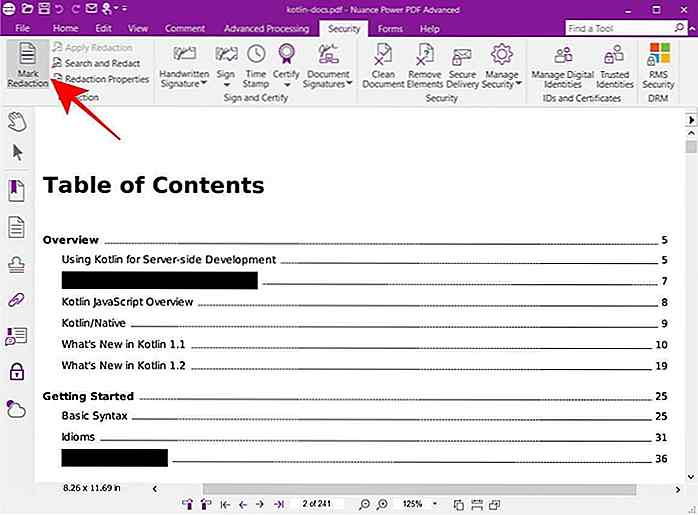 3. Bates stempling. Power PDF Advanced støtter merking eller nummerering av PDF-filene ved hjelp av Bates-stempling. Det hjelper din bedrift til å merke og identifisere PDF-dokumentene med identifikasjon eller opphavsrettsinformasjon som firmanavn, logo, etc.
3. Bates stempling. Power PDF Advanced støtter merking eller nummerering av PDF-filene ved hjelp av Bates-stempling. Det hjelper din bedrift til å merke og identifisere PDF-dokumentene med identifikasjon eller opphavsrettsinformasjon som firmanavn, logo, etc.4. Kikket mappe. Du kan bruke en overvåket mappe til å lage PDF-filer automatisk med den avanserte versjonen av Power PDF. Det lar deg legge inn hvilken som helst fil i den overvåkede mappen, og den vil automatisk lage en PDF for filen per innstillinger.
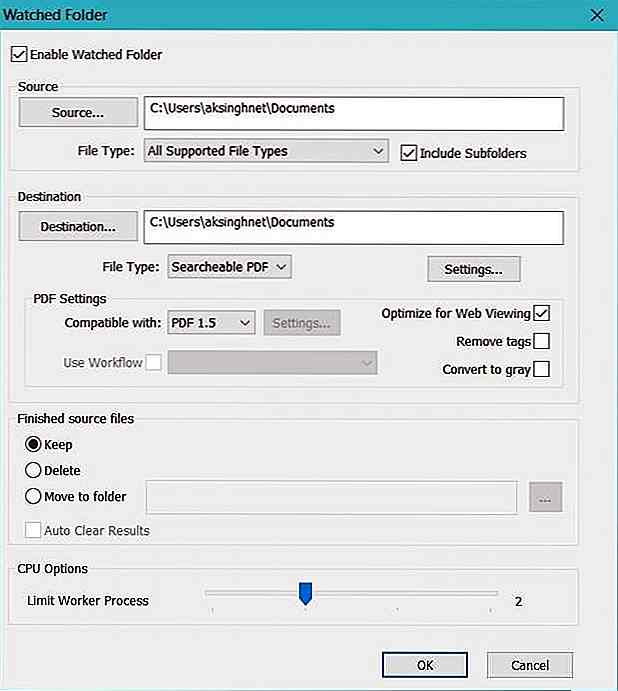 Skal jeg velge Nuance Power PDF?
Skal jeg velge Nuance Power PDF? Nuance Power PDF Avansert pakker i mange funksjoner til en rimelig pris. Videre kommer det for en engangsavgift, som viser seg mye billigere enn et abonnement. Og hvis du er et hjem eller en uformell bruker, kan du velge sin standardversjon for å spare enda mer for nesten samme sett med funksjoner.
Når det er sagt, krever Adobe Acrobat Pro DC at du velger et abonnement (det er ikke lenger tilgjengelig for engangsavgift) på 24, 99 USD / måned eller 179, 88 USD / år. Nuance Power PDF Advanced koster deg en engangsavgift på USD 149, 99, og standardversjonen med færre forretningsfunksjoner koster bare USD 99, 99.
Sist men ikke minst, la meg minne deg om at Nuance Power PDF tilbyr en 30-dagers prøveversjon for avansert versjon og 14 dager for sin standardversjon. Så du kan se selv ved å velge prøveversjon og prøve ut sine kraftige funksjoner.
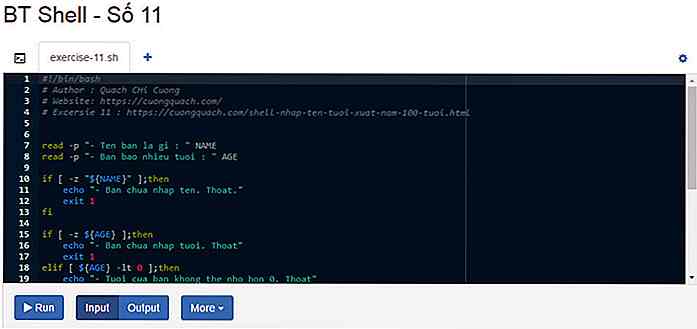
Kjør og del utklipp med Glot.io
Det finnes dusinvis av nettleserbaserte IDE'er, men de fleste fokuserer på frontend-språk : HTML, CSS og JavaScript.Glot.io er en ny konkurrent, med fokus på dusinvis av programmeringsspråk som vanligvis krever runtime-programvare . Disse språkene går langt utover nettet, inkludert C #, Java, Swift, Haskell og mye mer.Glot
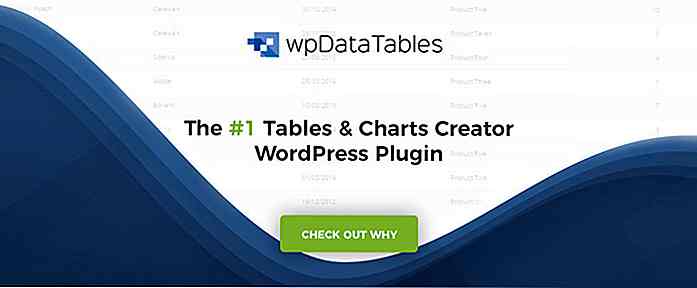
10 Premium WordPress-plugins for 2018 du burde vite
Et fornuftig utvalg av WordPress-plugins er et must. Det kan sikre at WordPress-nettstedet ditt fungerer optimalt. Nettstedene du bygger vil også gjøre det.Du kan ha muligheten til å gi besøkende akkurat det de leter etter. Slik skaper du en vinn-vinn-situasjon for dine kunder, for brukerne av nettstedet og for deg selv.Wor
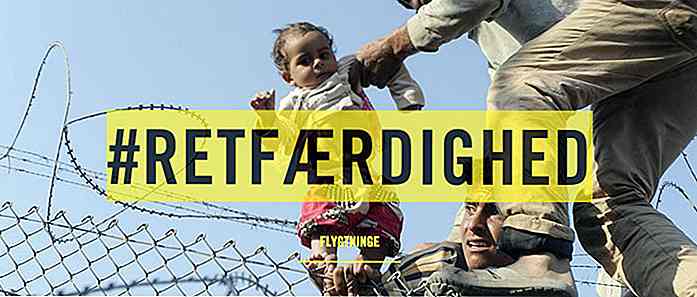
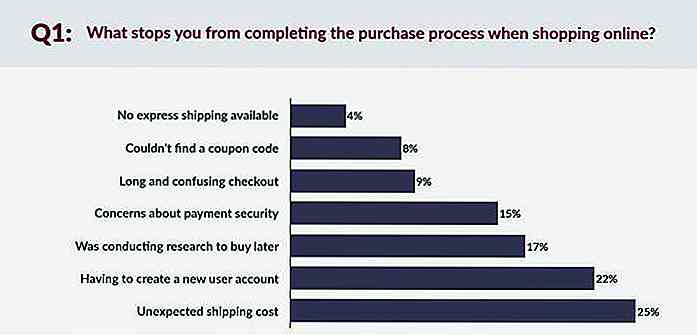
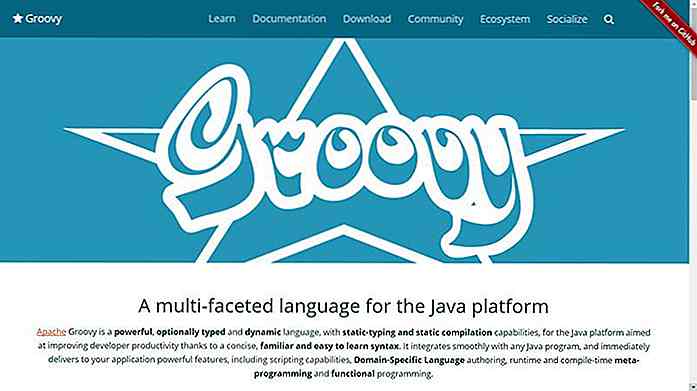
![Optimaliser bildene dine med forhåndsdefinerte bildestørrelser [WordPress Tips]](http://hideout-lastation.com/img/nophoto.jpg)